
Systeemvereisten: PC met Windows® 10 of hoger.
In dit artikel leggen we de twee methoden uit voor het installeren van de TFRP T.Flight Rudder Pedals op de PC.
We leggen ook uit hoe de TFRP T.Flight Rudder Pedals wordt herkend door uw PC en uw games, afhankelijk van de gebruikte aansluitmethode.
Bijvoorbeeld: wanneer aangesloten op de RJ12-poort van een compatibel Thrustmaster-apparaat, wordt de TFRP T.Flight Rudder Pedals beschouwd als onderdeel van de assen van het apparaat waarop het is aangesloten. De naam TFRP T.Flight Rudder Pedals wordt niet weergegeven op uw PC of in de game (hieronder volgt meer informatie).
1. De TFRP T.Flight Rudder Pedals installeren en testen met de RJ12-aansluiting
1.1. Controleer dat u de meest recente driver voor uw apparaat op uw PC hebt geïnstalleerd
Uw PC moet de meest recente driver hebben voor het apparaat (throttle, kwadrant, yoke of joystick) waarop u de TFRP T.Flight Rudder Pedals wilt aansluiten.
Indien nodig kunt u de meest recente driver voor uw apparaat ophalen op onze productpagina in de sectie Drivers:
- T.Flight Hotas 4 ; T.Flight Hotas One ; TCA Yoke Boeing Edition
- TWCS Throttle ; TCA Quadrant Airbus Edition ; TCA Quadrant Boeing Edition
Start uw computer opnieuw op om de installatie te voltooien.
1.2. Sluit uw apparaten aan op de PC
Sluit de TFRP T.Flight Rudder Pedals aan op de RJ12-poort* van uw Thrustmaster-apparaat (throttle, kwadrant, yoke of joystick).
*De RJ12-poort op compatibele apparaten kan TFRP of Rudder zijn genoemd.
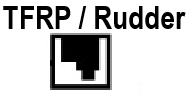
Sluit vervolgens het apparaat (throttle, kwadrant, yoke of joystick) aan op de USB-poort van de PC.
1.3. Open het Configuratiescherm en test uw apparaten.
Druk op uw toetsenbord tegelijkertijd op de Windows- en de R-toets.
Het venster Uitvoeren opent. Typ joy.cpl en klik op OK.

Selecteer in het venster Spelbesturingen de naam van uw product en klik vervolgens op Eigenschappen:
(We gebruiken hier de TWCS Throttle als voorbeeld)
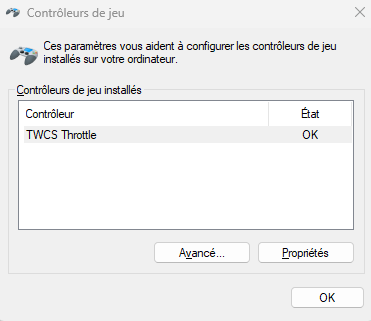
Opmerking: De naam TFRP T.Flight Rudder Pedals wordt niet vermeld in dit venster. Dit is normaal omdat uw PC alleen het apparaat kan vermelden dat via USB is aangesloten.
Het configuratiescherm wordt weergegeven:
- de assen van de TFRP T.Flight Rudder Pedals worden vermeld in de sectie Pedals (Pedalen).
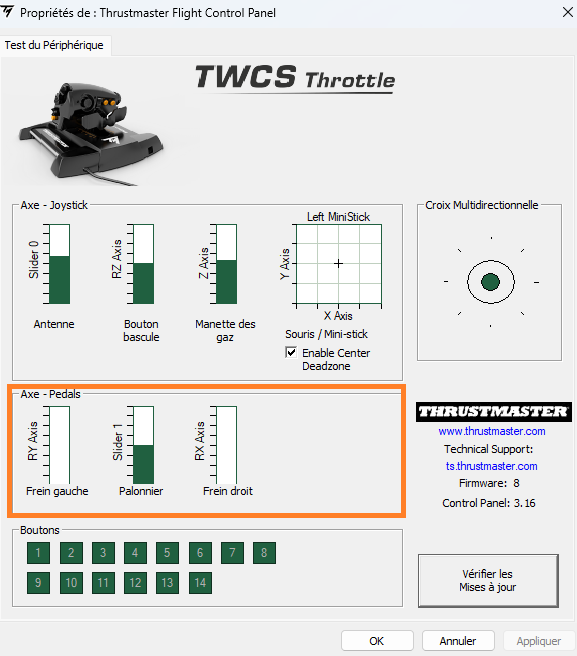
U kunt uw TFRP T.Flight Rudder Pedals testen.
2. De TFRP T.Flight Rudder Pedals installeren en testen met de USB-adapter
2.1. Installeer de meest recente Unified Drivers Package-driver op uw PC
Indien nodig kunt u de meest recente driver voor uw apparaat ophalen op onze website, in de sectie Drivers:
- op de pagina TFRP T.Flight Rudder Pedals of de pagina T.RJ12 USB ADAPTER
2.2. Sluit de TFRP T.Flight Rudder Pedals aan met behulp van de USB-adapter
Sluit de RJ12-connector van de TFRP T.Flight Rudder Pedals aan op de RJ12-poort van de T.RJ12 USB ADAPTER en sluit vervolgens alles aan op een USB-poort van uw PC.
2.3. Open het configuratiescherm en test de TFRP T.Flight Rudder Pedals
Druk op uw toetsenbord tegelijkertijd op de Windows- en de R-toets.
Het venster Uitvoeren opent. Typ joy.cpl en klik op OK.

Selecteer in het venster Spelbesturingen de naam van uw product en klik vervolgens op Eigenschappen:
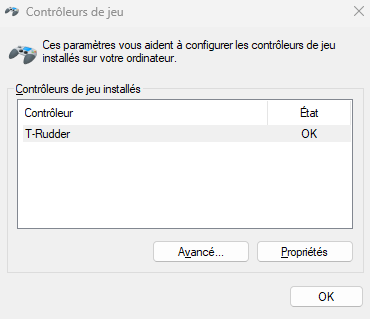

U kunt uw TFRP T.Flight Rudder Pedals testen.
Voor meer informatie over de aansluitmethoden en de T.RJ12 USB ADAPTER:
- Hoe de TFRP T.Flight Rudder Pedals aan te sluiten voor het gamen op PC's en gameconsoles
 Nederlands
Nederlands  Français
Français English
English Deutsch
Deutsch Español
Español Italiano
Italiano Português
Português Русский
Русский 中文 (中国)
中文 (中国) 한국어
한국어 日本語
日本語 Svenska
Svenska